华硕vm510l是一款非常不错的笔记本电脑,其配备了intel酷睿i7 5500u处理器,而主频为2.4ghz,让用户们使用起来绝对舒适流畅,那么这款华硕vm510l笔记本使用u盘装系统的方法怎么安装win10系统呢?今天就为大家带来华硕vm510l笔记本安装使用u盘装系统安装win10系统教程。
安装win10系统操作步骤:
1、首先,我们提前制作好u启动u盘启动盘。接着将该u启动盘插入电脑usb接口,按开机启动快捷键f2进入u启动主菜单界面,并选择运行win8pe菜单按回车,如图所示:
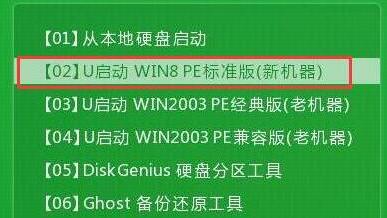
2、在u启动pe装机工具中,选择win10镜像文件安装在c盘中,点击确定。如图所示:
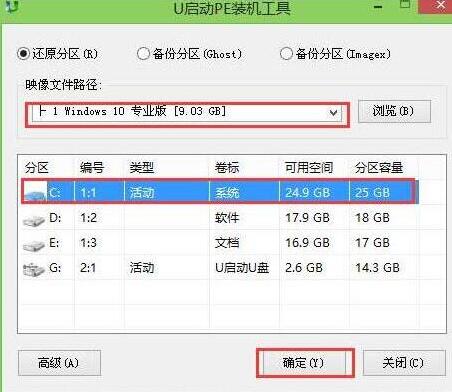
3、程序执行还原操作提醒,勾选“完成后重启”,点击确定。如图所示:
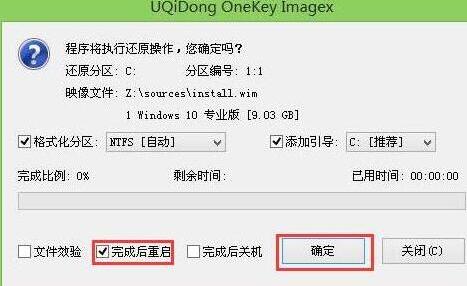
4、接下来是系统安装过程,等待安装完成后会再重启。如图所示:
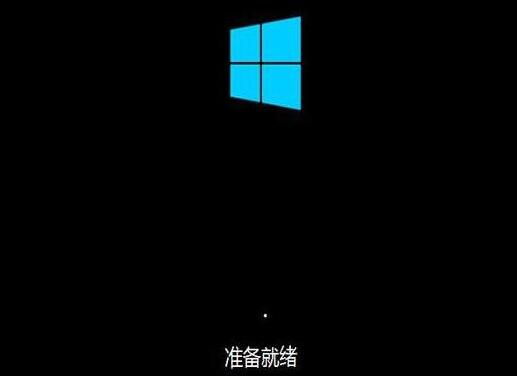
5、然后就是电脑常规设置,设置完成后win10系统就可以使用了。如图所示:
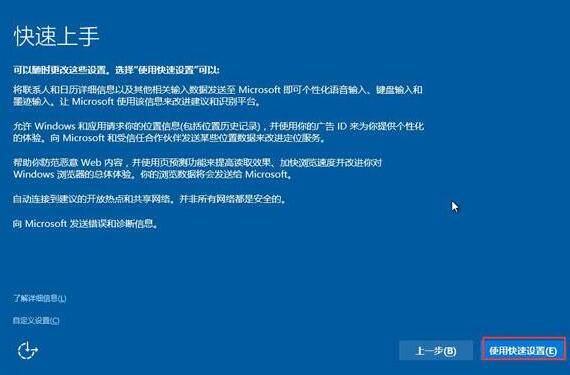
华硕vm510l笔记本使用u盘装系统安装win10系统的操作方法就为大家介绍到这里了,如果大家对装系统还不了解可以按照上述方法进行操作哦。

